يعد الحفاظ على تحديث مكونات الكمبيوتر أمرًا حيويًا ليس فقط للحفاظ على الأداء الجيد، ولكن أيضًا لتحسينه وحل أي مشاكل محتملة قد يتعين عليه حلها.
يعد تنزيل برامج التشغيل أمرًا بسيطًا، وفي نظام التشغيل Windows، ما عليك سوى تشغيل برنامج التثبيت لبدء العمل. بفضلهم، يمكنك الحصول على آخر الأخبار حول مكونات الفريق، بالإضافة إلى حل الأخطاء المحتملة التي اكتشفها مطوروه.

ولكن ماذا يحدث مع اللوحة الأم؟ ال اللوحة الأمتعد اللوحة الأم أو اللوحة الأم أيضًا أحد مكونات جهاز الكمبيوتر ويمكن ترقيتها أيضًا. يحتوي على واجهة تسمى BIOS (نظام الإدخال / الإخراج الأساسي) ويمكن أيضًا تحديثه مثل المكونات الأخرى. يمكن أن تساعد هذه التحديثات في تحسين الأداء باستخدام المعالجات الجديدة المتوافقة مع هذه اللوحات الأم، بالإضافة إلى حل المشكلات التي قد تتم مواجهتها.
مع الأسف لمن لا يعرف الكمبيوتر تحديث BIOS إنه أكثر تعقيدًا من إطلاق ملف قابل للتنفيذ، على الرغم من وجود بعض الشركات التي تقدم أدوات للتحديث بطريقة مماثلة.
محتوى المادة
أين وكيف يتم تنزيل تحديث BIOS
من أجل تحديث BIOS فمن الضروري قم بتنزيل البرنامج الثابت الجديد. هذا هو الإصدار الجديد الذي تريد تثبيته على الكمبيوتر. ولكن من أين يتم تنزيله؟ هناك العديد من المواقع على الإنترنت التي تعد بتحديث برامج تشغيل جهاز الكمبيوتر الخاص بك، بالإضافة إلى نظام BIOS. لكن، المكان الوحيد الذي عليك الذهاب إليه هو موقع الشركة المصنعة.
على الموقع الرسمي، يمكنك العثور على جميع البيانات اللازمة حول المكونات، سواء أدلة المستخدم أو برامج التشغيل.
شركة جيجابايت تعتبر من أكبر الشركات من حيث اللوحات الأم. إذا قمت بالوصول إلى موقع الويب الخاص بهم، gigabyte.com، فيمكنك استخدام محرك البحث للعثور على اللوحة الأم التي تريد تحديثها. عليك فقط إدخال النموذج للعثور عليه.
بمجرد تحديد موقع الطراز المعني، يجب عليك الانتقال إلى قسم "الدعم" أو "التنزيلات" اعتمادًا على الشركة التي يتم تنزيل برامج التشغيل منها. هناك يمكنك العثور على عدد كبير من برامج التشغيل المختلفة، من بينها يمكنك العثور على برامج تشغيل الصوت ومجموعة الشرائح والشبكة وSATA وUSB. يمكنك أيضًا العثور على أدوات مساعدة، وبشكل عام أدوات تحسين الشبكة والبطاريات لأجهزة الكمبيوتر المحمولة، ومن بينها يمكنك العثور على أدوات مثلBIOS لتحديث BIOS بسهولة.
في علامة التبويب BIOS، يمكنك العثور على الإصدارات المختلفة التي تم إصدارها، حيث أن آخر إصدار ثابت تم إصداره هو الإصدار الذي يجب استخدامه لتحديث الجهاز.
كيف أعرف ما هي اللوحة الأم التي أملكها؟
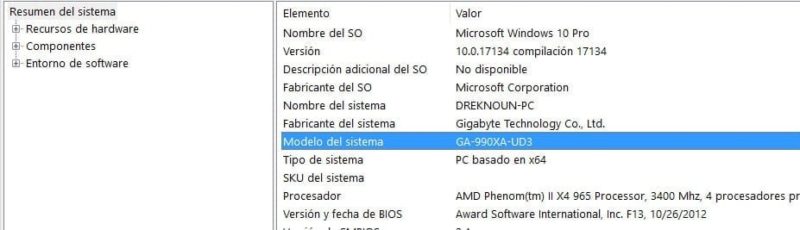
هناك طرق عديدة لتحقيق ذلك. يمكنك فقط إلقاء نظرة على الصندوق، إذا كان لا يزال لديك، أو إلقاء نظرة على اللوحة نفسها. وبطبيعة الحال، هناك طريقة أخرى أبسط لمستخدمي Windows وهي الرجوع إليها مباشرة على الكمبيوتر.
ما عليك سوى الضغط على مجموعة مفاتيح Windows + R، أو في قائمة البدء، ابحث عن أداة "Run"، و الكتابة msinfo32. ستظهر نافذة جديدة تحتوي على معلومات المعدات. في الفرع الأول "ملخص النظام" يمكنك الاطلاع على المعلومات الأساسية للكمبيوتر. قسم “طراز النظام” هو الذي يشير إلى موديل اللوحة (في الصورة يمكنك رؤية موديل GA-990XA-UD3)، و”الشركة المصنعة للنظام” (GIGABYTE) هي الشركة المصنعة له، وبالتالي موقع الويب الذي يجب البحث عنه لتتمكن من العثور على البرنامج الثابت الجديد.
كيفية تحديث BIOS
على الرغم من عدم وجود الكثير ممن يعرفون كيفية تحديث البرامج الثابتة للوحة الأم، هذه ليست مهمة صعبة. ومن خلال تنزيل الملف بشكل صحيح، يكون نصف العمل قد تم إنجازه بالفعل. الشيء الوحيد المتبقي هو تثبيت التحديث على اللوحة. للقيام بذلك، هناك خياران: القيام بذلك مباشرة من اللوحة، عند بدء تشغيل الكمبيوتر، أو استخدام أداة الشركة.
ما يجب مراعاته قبل تحديث BIOS
من المهم جدًا معرفة أن BIOS ضروري لتشغيل الكمبيوتر. قد يكون أي فشل عند تحديث هذا المكون أمرًا بالغ الأهمية، مما يتسبب في توقف الجهاز عن العمل. يجب أن يتم تنفيذ هذه المهمة تحت مسؤوليتك الخاصة.
دائمًا، قبل إجراء تحديث مهم، من الضروري عمل نسخة احتياطية. ويمكن القيام بذلك بسهولة قبل تحديث المعدات. ما عليك سوى "حفظ" أو "تصدير" BIOS الحالي إلى ملف أو جهاز USB.
كيفية تحديث BIOS باستخدامBIOS أو أدوات مماثلة

جيجابايت لديها فائدة تسمى BIOS. إنها أداة تسمح لك بأداء مهام مختلفة على BIOS الخاص باللوحة. الميزة الكبيرة هي أنه يظهر واجهة بسيطة للغاية، ويمكن تشغيله من نظام Windows، دون الحاجة إلى إيقاف تشغيل الكمبيوتر.
يمكن تثبيت هذه الأداة المساعدة على جهاز الكمبيوتر الخاص بك، لذلك بمجرد تنزيلها، عليك فقط تشغيل برنامج التثبيت والانتظار حتى يكتمل التثبيت لتتمكن من استخدام الأداة مثل أي برنامج آخر لنظام Windows.
بفضل @BIOS يمكنك الوصول إلى التحديث بطريقة سهلة للغاية، بالإضافة إلى وجود وظائف أخرى مثيرة للاهتمام للغاية:
- تحديث BIOS من خادم GIGABYTE: تتيح لك الأداة تنزيل أحدث إصدار من خادم الشركة وإجراء التحديث التلقائي.
- تحديث BIOS من الملف: إذا كنت قد قمت بالفعل بتنزيل البرنامج الثابت وتريد تثبيته من الملف المذكور، فما عليك سوى النقر فوق هذا الخيار وتحديد الملف لإجراء التحديث.
- حفظ BIOS الحالي إلى ملف: فهو يسمح لنا بإنشاء نسخة من BIOS الحالي، وتخزينه في ملف يسمح لنا باستخدامه في حالة فشل التحديث وعلينا استعادة هذا العنصر إلى إصدار سابق.
كما أن لديها ميزات أخرى يمكن تحديدها، مثل تحميل CMOS المصنع بعد التحديث، أو مسح مجموعة بيانات DMI.
كيفية تحديث BIOS من BIOS
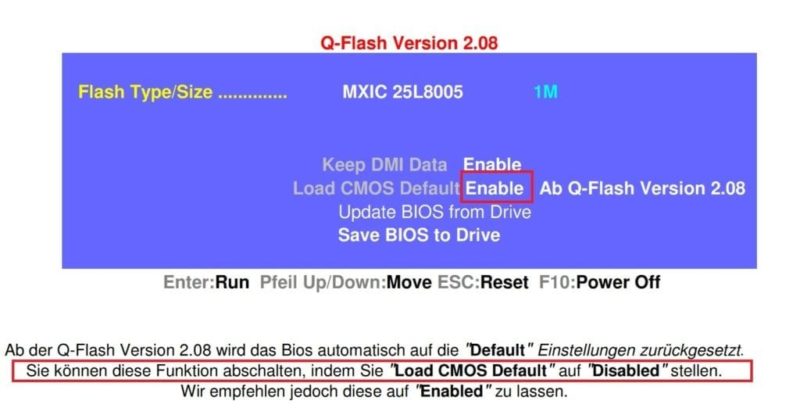
لإجراء تحديث من BIOS نفسه، يجب عليك أولاً نقل البرنامج الثابت إلى محرك أقراص محمول ثم إعادة تشغيل الكمبيوتر. عند تحميل الشاشة الأولى في بداية الجهاز، ستتمكن من رؤية سلسلة من الخيارات. بشكل عام، المفاتيح F10 أو F12 أو Remove هي المفاتيح التي تسمح بالوصول إلى BIOS. سيعتمد ذلك على الشركة المصنعة وطراز اللوحة، على الرغم من ظهوره على الشاشة لبضع ثوان قبل البدء في تحميل نظام التشغيل. عند الدخول يمكنك رؤية شاشة زرقاء بها خيارات مختلفة.
بمجرد دخولك سوف تضطر إلى ذلك قم بالوصول إلى خيار Q-Flash. على لوحات Gigabyte، يمكن الوصول إليها باستخدام المفتاح F8، وسيتعين عليك التأكيد بالضغط على المفتاح Y. سيتم عرض العديد من الخيارات في Q-Flash، وهي تقريبًا نفس تلك التي تظهر فيBIOS. يمكنك الاختيار بين الاحتفاظ بمعلومات DMI وتحميل CMOS الخاص بالمصنع (يتم تمكين كلا الخيارين افتراضيًا)، وهناك أيضًا خيار "حفظ BIOS على جهاز" و"تحديث BIOS من جهاز".
بعد تحديد خيار تحديث المكون، سيكون من الضروري تحديد ملف البرنامج الثابت المخزن على محرك الأقراص المحمول. سيبدأ بعد ذلك تلقائيًا في إجراء التثبيت، وبعد بضع دقائق ستظهر رسالة تشير إلى أن التحديث قد اكتمل بنجاح.
خطأ في التحقق من معرف BIOS، وكيفية إصلاحه
يتلقى العديد من المستخدمين رسالة الخطأ خطأ في التحقق من معرف BIOS بعد تحديد الملف عند محاولة إجراء التحديث. ماذا تعني هذه الرسالة؟ تفيد التقارير أنه بعد التحقق من رقم الهوية، فإن الملف المحدد غير صالح.
تكمن المشكلة في أنه على الرغم من تنزيل البرنامج الثابت للوحة الأم "الخاصة بك"، إلا أنه قد لا يكون هو الطراز الدقيق. للعثور عليه، من الضروري أن يكون النموذج الموجود على الموقع هو نفسه تمامًا.
بعض النماذج لها مراجعات مختلفة. وفي هذه الحالة لا بد من إلقاء نظرة على مراجعة مجلس الإدارة. يمكن العثور عليه على أحد جوانب اللوحة الأم، لذلك سيكون من الضروري إزالة غطاء البرج للتحقق من المراجعة.
عندما تعرف الطراز الدقيق ومراجعته، كل ما عليك فعله هو الانتقال إلى موقع الشركة المصنعة مرة أخرى لتتمكن من تنزيل البرنامج الثابت الصحيح هذه المرة. ومن خلال تنفيذ العملية مرة أخرى، ستتمكن من رؤية كيفية بدء التحديث بدلاً من عرض رسالة الخطأ هذه.

لقد تم لصقها على شاشة منذ أن وقع جهاز الكمبيوتر في يدي في عام 1997. والآن أود أن أكتب عن كل ما يتعلق بها.
كاتب محتوى. مصمم الجرافيك ومحركات البحث الأمثل




